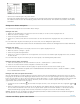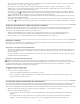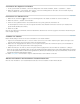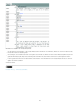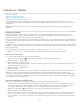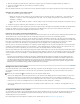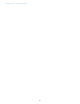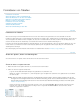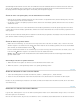Operation Manual
Hinweis:
Nach oben
Nach oben
Standardmäßig wird die Zeilenhöhe durch die Höhe der Schriftzeile der aktuellen Schriftart bestimmt. Die Zeilenhöhe ändert sich daher auch,
wenn Sie den Schriftgrad für ganze Textzeilen ändern oder die Zeilenhöheneinstellung bearbeiten. Die maximale Zeilenhöhe wird mit der
Einstellung „Maximal“ im Dialogfeld „Zellenoptionen“ im Abschnitt „Zeilen und Spalten“ festgelegt.
Ändern der Zeilen- oder Spaltengröße, ohne die Tabellenbreite zu verändern
Halten Sie die Umschalttaste gedrückt, während Sie einen inneren Zeilen- oder Spaltenrand ziehen (nicht die Tabellengrenze). Eine Zeile
oder Spalte wird größer und eine andere wird kleiner.
Um die Größe von Zeilen oder Spalten proportional zu ändern, halten Sie die Umschalttaste gedrückt, während Sie die rechte oder untere
Tabellenkante ziehen.
Wenn Sie während des Ziehens der rechten Tabellenkante die Umschalttaste gedrückt halten, werden alle Spalten proportional in der Größe
verändert. Wenn Sie die Umschalttaste gedrückt halten, während Sie die untere Tabellenkante ziehen, werden alle Zeilen proportional in der
Größe geändert.
Wenn Sie den unteren Rand der Tabelle (bzw. bei vertikalem Text die linke Ecke) bei gedrückter Umschalttaste ziehen, wird die Höhe der Zeilen
(bzw. die Breite vertikaler Textzeilen) proportional skaliert.
Ändern der Größe der gesamten Tabelle
Wählen Sie das Text-Werkzeug aus und setzen Sie den Zeiger auf die untere rechte Ecke der Tabelle, sodass er die Form eines Pfeils
annimmt. Vergrößern oder verkleinern Sie die Tabelle durch Ziehen. Halten Sie die Umschalttaste gedrückt, wenn Sie das Seitenverhältnis
(Höhe zu Breite) der Tabelle beibehalten möchten.
Bei einer vertikalen Tabelle wählen Sie das Text-Werkzeug aus und setzen den Zeiger auf die untere linke Ecke der Tabelle, sodass er die
Form eines Pfeils
annimmt. Vergrößern oder verkleinern Sie dann die Tabelle durch Ziehen.
Wenn die Tabelle in einem Textabschnitt mehr als einen Rahmen einnimmt, können Sie mit dem Zeiger nicht die Größe der
gesamten Tabelle ändern.
Gleichmäßiges Verteilen von Spalten und Zeilen
1. Wählen Sie Zellen in den Spalten oder Zeilen aus, die dieselbe Breite bzw. Höhe haben sollen.
2. Wählen Sie „Tabelle“ > „Zeilen gleichmäßig verteilen“ oder „Spalten gleichmäßig verteilen“.
Ändern des Abstands vor oder nach einer Tabelle
1. Setzen Sie die Einfügemarke in die Tabelle und wählen Sie „Tabelle“ > „Tabellenoptionen“ > „Tabelle einrichten“.
2. Geben Sie unter „Tabellenabstände“ andere Werte für „Abstand davor“ und „Abstand danach“ ein und klicken Sie dann auf „OK“.
Beachten Sie, dass die Änderung des Abstands vor der Tabelle sich nicht auf den Abstand einer Tabellenzeile auswirkt, die am oberen Rand
eines Rahmens liegt.
Umbrechen von Tabellen über mehrere Rahmen
Legen Sie über „Umbruchoptionen“ fest, wie viele Zeilen zusammengehalten werden oder wo Zeilenumbrüche erfolgen sollen, z. B. am oberen
Rand einer Spalte oder eines Rahmens.
Wenn Sie eine Tabelle erstellen, die größer ist als der Rahmen, in dem sie sich befindet, entsteht Übersatz. Wenn Sie den Rahmen mit einem
269